电脑内存16GB与32GB的区别:你真的需要更大的内存吗
电脑内存16GB与32GB的区别:你真的需要更大的内存吗
![]()
P粉390130307
发布: 2025-08-08 08:10:30
原创
361人浏览过
随着计算机技术的持续进步,用户对设备性能的要求也在不断提升。在众多硬件配置中,内存(ram)作为影响系统响应速度和多任务处理能力的核心组件,逐渐成为人们选购电脑时关注的重点。那么问题来了:对于大多数用户而言,是选择16gb内存足够,还是直接上32gb更为明智?

在对比之前,我们先来了解内存的作用。内存是用于临时存放CPU正在处理的数据和运行中的程序。当你启动浏览器、加载游戏、编辑文档或进行视频渲染时,这些操作所需的信息都会被调入内存,以便处理器快速读取和响应。因此,内存容量越大,系统在同时运行多个应用或处理大型文件时的表现就越流畅。

当前,16GB内存已成为主流中高端设备的标准配置。对于绝大多数日常使用场景,比如办公文档处理、网页浏览、在线视频播放,以及运行《英雄联盟》《CS:GO》《原神》等热门游戏,16GB内存完全可以提供稳定且顺畅的操作体验。
此外,在进行轻度多任务操作时——例如一边播放音乐,一边打开十几个浏览器标签页,同时使用Word或Excel处理文件——16GB也足以应对,不会出现明显的卡顿或延迟。即使是偶尔使用Photoshop修图,或进行简单的1080P视频剪辑,也能较为从容地完成。
但需要注意的是,良好的系统维护和及时的驱动更新同样重要。定期使用“驱动人生”这类专业工具更新显卡、主板等关键驱动,有助于充分发挥内存性能,提升整体系统稳定性。
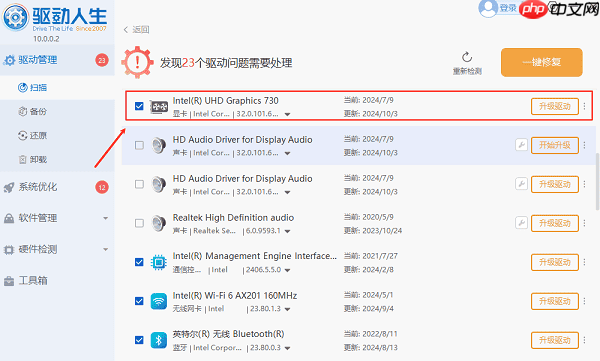
那么,32GB内存究竟强在哪里?
应对专业级应用:如果你经常使用Adobe Premiere Pro、After Effects、AutoCAD、Blender或Unreal Engine等资源消耗巨大的软件,32GB内存能够显著缩短渲染时间,提高项目加载和导出效率。
支持虚拟机与开发环境:程序员、IT运维人员常需搭建虚拟机或使用Docker容器进行开发测试,这类操作会大量占用内存资源。16GB可能捉襟见肘,而32GB则能轻松支持多个虚拟系统并行运行。

满足高阶创作需求:在进行4K甚至更高分辨率的视频剪辑、复杂3D建模或动画制作时,大容量内存能有效避免因内存不足导致的卡顿或崩溃,让预览更流畅,导出更高效。
优化大型游戏体验:虽然多数游戏在16GB环境下运行良好,但像《赛博朋克2077》或安装了大量MOD的《上古卷轴5》这类开放世界大作,对内存需求更高。32GB可提供更稳定的帧率表现和更快的场景加载速度。
面向未来的投资:随着操作系统和应用程序不断升级,内存占用也在逐年增加。未来几年,32GB很可能成为新的标配。提前配置大内存,有助于延长设备的使用寿命,减少后期升级成本。

是否选择32GB内存,关键在于你的实际用途和预算规划:
若你主要用于日常办公、上网娱乐、玩主流游戏,16GB已完全够用,性价比更高。
若你是内容创作者、工程师、开发者或热衷于高负载游戏与MOD,32GB将带来明显的性能提升和使用体验优化。
如果预算允许,并希望电脑在未来3到5年内保持良好性能,直接选择32GB是一种更具前瞻性的决策。
以上就是电脑内存16GB与32GB的区别:你真的需要更大的内存吗的详细内容,更多请关注php中文网其它相关文章!

最佳 Windows 性能的顶级免费优化软件
每个人都需要一台速度更快、更稳定的 PC。随着时间的推移,垃圾文件、旧注册表数据和不必要的后台进程会占用资源并降低性能。幸运的是,许多工具可以让 Windows 保持平稳运行。
下载
相关标签:
来源:php中文网

![]()
上一篇:如何排查电脑网络延迟高及丢包问题的详细步骤 下一篇:惠普台式机开机蓝屏错误代码0x00000024的排查及处理方案

本文内容由网友自发贡献,版权归原作者所有,本站不承担相应法律责任。如您发现有涉嫌抄袭侵权的内容,请联系admin@php.cn
作者最新文章
最新问题
win7电脑开机出现ntldr is missing_win7系统引导文件丢失的修复方法 出现“NTLDRismissing”错误时,1.使用Win7安装介质启动并进入修复模式;2.通过命令提示符依次执行bootrec/fixmbr、bootrec/fixboot、bootrec/rebuildbcd修复引导文件;3.若仍无法启动,尝试手动编辑BCD或检查硬盘连接;4.重建BCD后仍无法启动可确认BIOS设置、检查硬盘坏道、手动添加启动项、修复文件系统或扫描系统文件;5.为避免再次出现该问题,应定期备份数据、安全卸载硬件、避免强制关机、安装正版软件、更新驱动程序、使用杀毒软件、定期检
2025-08-16 13:34:01
![]()
电脑USB设备频繁断开连接故障排查及系统优化建议 USB设备频繁断开连接主要由供电不稳定、驱动冲突或硬件故障引起,解决步骤如下:首先检查物理连接,尝试更换主板后置接口、排除延长线或集线器影响并更换优质线缆;其次更新或重装驱动程序,优先从官网下载安装;第三在设备管理器中取消USB设备的电源管理设置,并禁用USB选择性暂停功能;第四排查系统层面问题,包括更新主板芯片组驱动、管理Windows更新、运行系统文件检查工具及禁用快速启动;最后若以上无效,则需排查硬件问题如USB端口老化、线缆损坏、电源供电不足、主板控制器故障及外设本身问题,通过替换法逐一
2025-08-16 12:58:01
![]()
惠普主机系统蓝屏代码0x00000024的故障分析及修复教程 蓝屏代码0x00000024通常由文件系统或硬盘问题引起,尤其在惠普主机上常见。1.原因包括硬盘坏道、磁盘碎片过多、驱动冲突、系统文件损坏及预装软件不兼容;2.建议进入安全模式卸载新驱动、关闭杀毒软件并运行sfc/scannow和chkdsk修复;3.使用磁盘检查工具或CrystalDiskInfo检测硬盘健康状况,注意物理损坏迹象;4.最后可尝试系统还原或重装系统,务必提前备份数据。及时排查软硬件问题能有效防止数据丢失和系统崩溃。
2025-08-16 12:31:01
![]()
win7系统无法显示隐藏文件_win7隐藏文件不显示的解决方法 Win7隐藏文件无法显示通常由设置或病毒引起,解决方法如下:1.检查文件夹选项并设置为显示隐藏文件;2.使用杀毒软件排除病毒;3.通过命令行移除隐藏属性;4.检查注册表修改Hidden键值;5.运行磁盘检查修复文件系统。若仍无效,可能是系统文件保护机制导致,需取消勾选“隐藏受保护的操作系统文件”。为防止恶意隐藏,应安装更新杀毒软件、定期扫描、避免不明邮件链接、及时更新系统并使用强密码。重装系统可解决此问题,但需备份数据并重新安装驱动和软件,建议最后再考虑此方案。
2025-08-16 12:23:01
![]()
戴尔主机系统蓝屏代码0x0000003B的排查及数据恢复方法 蓝屏代码0x0000003B通常由硬件驱动、系统文件损坏或外设冲突引起,排查步骤如下:1.断开所有非必要外设并重启,若正常则逐一测试找出问题设备;2.进入安全模式卸载或回滚最近安装的驱动,尤其是第三方驱动,也可使用系统还原点恢复系统;3.运行Windows内存诊断工具检测内存问题,若有错误需更换内存条;4.使用戴尔内置诊断工具检测主板、硬盘等硬件故障,发现问题及时联系售后;5.若数据重要且系统无法启动,可通过PE系统拷贝文件或拆下硬盘连接其他电脑恢复数据,物理损坏时建议寻求专业帮助。
2025-08-16 10:43:01
![]()
win10电脑无法识别RAID阵列_win10磁盘阵列驱动问题 Win10电脑无法识别RAID阵列的核心原因是缺少对应驱动程序,解决方法如下:1.确定主板或RAID卡型号;2.访问官网下载适配Win10的驱动;3.解压驱动至U盘;4.进入BIOS开启RAID模式;5.安装系统时加载驱动;6.选择驱动文件夹完成安装;7.检查是否成功识别磁盘。若仍无法识别,需排查驱动匹配性、BIOS设置、RAID阵列状态、硬件故障及驱动冲突问题。已安装Win10的情况下,可通过设备管理器手动更新RAID控制器驱动,并注意备份数据以防系统异常。
2025-08-16 10:32:01
![]()
win8系统音量调节图标消失_win8声音控制按钮丢失的找回方法 Win8系统音量图标消失可通过以下步骤解决:首先检查任务栏设置,确保音量图标行为设为“显示图标和通知”;其次确认“WindowsAudio”和“WindowsAudioEndpointBuilder”服务正在运行;接着更新或重新安装音频驱动程序;然后检查注册表中HideSCAVolume值是否为0;使用SFC扫描修复系统文件;最后检查组策略中未禁用音量图标。恢复后若仍无声音,需确认是否静音、选择正确的播放设备,并更新声卡驱动或使用音频故障排除工具。平时应定期更新系统和驱动程序,避免安装不明软件,
2025-08-16 10:26:01
![]()
笔记本电脑WiFi消失了怎么办 详细解决方案 当您发现笔记本电脑的WiFi连接突然消失时,可能会感到困惑甚至着急。这种问题通常由多种因素造成,例如驱动异常、系统配置错误或硬件故障。下面提供一系列排查与解决方法,帮助您快速恢复无线网络功能。一、确认硬件开关与物理状态部分笔记本配备有物理WiFi开关或通过快捷键控制无线功能。请首先检查设备上的无线开关是否已开启。若存在WiFi指示灯,确认其是否亮起。此外,尝试使用Fn键配合功能键(如F2、F12等)来开启无线模块。二、核查操作系统设置1.确认WiFi未被关闭:在Windows系统中,点击任务栏右
2025-08-16 08:58:35
![]()
找不到dll文件如何修复 分享6种解决方法 在使用Windows操作系统时,不少用户可能会遇到“找不到XX.dll文件”或“程序无法启动,因为找不到输入点”等提示。这类问题通常表明某个应用程序所依赖的动态链接库(DLL)文件丢失、损坏或版本不匹配。本文将为你详细介绍六种常见且有效的解决方案,帮助你快速应对DLL缺失的困扰。方法一:重启电脑部分DLL文件需要在系统启动时加载,若因临时故障或资源占用导致加载失败,简单的重启操作可能就能解决问题。重启可以释放内存、终止异常进程,并重新初始化系统服务。方法二:重新安装报错程序如果仅某个软件提示缺少
2025-08-16 08:54:02
![]()
安装VC++2015提示0x80070666错误怎么办?全面修复方案来了 在运行某些游戏、设计类软件或开发工具时,你可能经常会碰到一个令人头疼的问题:安装MicrosoftVisualC++2015运行库时弹出错误代码0x80070666,导致安装中断,程序无法正常启动。这个问题看似棘手,但其实有多种方法可以解决。本文将为你详细分析错误原因,并提供实用的解决方案,帮助你顺利完成运行库的安装。一、错误代码0x80070666的含义错误代码0x80070666通常意味着系统中已存在相同或相近版本的VisualC++运行库,或者之前的安装未彻底卸载。也就是说
2025-08-16 08:52:03
![]()